- hvordan man vedligeholder listen over skolebestyrelsesmedlemmer
- hvordan man får adgang til skolebestyrelsens redigeringsdel
Skolebestyrelsesmedlemmer |
Man åbner databasen over skolebestyrelsens medlemmer ved at vælge Databaser > Skolebestyrelsen > Medlemmer af skolebestyrelsen. Man får derved en liste over skolebestyrelsesmedlemmer med navne, adresser, telefonnumre samt funktion i bestyrelsen. Man kan klikke på et navn for at åbne en side med detaljerede oplysninger om et medlem.
Brugere, som har rettigheder til at ændre oplysningerne om skolebestyrelsen, vil se dette ikon ![]() . Klik på ikonen for at få adgang til en side, hvor man kan ajourføre oplysningerne.
. Klik på ikonen for at få adgang til en side, hvor man kan ajourføre oplysningerne.
Når man opretter nye skolebestyrelsesmedlemmer, skal man udpege dem i valgboksen "Udpeg medlem". Valgboksen indeholder navne på alle forældre, skolens medarbejdere og de elevrådsmedlemmer, som er registreret i SkoleIntras oversigt over elevrådsmedlemmer.
Når man opretter et nyt medlem ved at udpege en person i valgboksen, overføres oplysninger om navn, adresse, telefonnumre mm. automatisk fra SkoleIntras databaser, så man slipper for at indtaste oplysningerne manuelt. Derved opnår man også, at den pågældendes brugernavn/adgangskode genbruges til Skoleportens redigeringsdel. Redigeringsdelen er en dynamisk side i Skoleporten, hvor skolebestyrelsesmedlemmer kan vedligeholde oplysninger om sig selv, styre indholdet af et dokumentarkiv og meget mere.
Skolebestyrelsesmedlemmer får adgang til skolebestyrelsens redigeringsdel på følgende måder:
- Forældrerepræsentanter får adgang via et faneblad i ForældreIntra
- Medarbejderrepræsentanter får adgang via menupunktet Databaser > Skolebestyrelsen > Adgang til redigeringsdel i PersonaleIntra
- Elevrepræsentanter får adgang via menupunktet Skolen > Elevrådet > Skolebestyrelsens redigeringsdel i ElevIntra
- Eksterne medlemmer kan benytte en særlig indgang via et menupunkt i Skoleporten.
Skolen kan blokere for et skolebestyrelsesmedlems adgang til redigeringsdelen ved at nulstille eller ændre vedkommendes brugernavn under Databaser > Skolebestyrelsen > Medlemmer af skolebestyrelsen.
Man kan oprette skjulte medlemmer af skolebestyrelsen. Skjulte medlemmer bliver ikke vist i lister over skolebestyrelsesmedlemmer andre steder i SkoleIntra. Ideen med at tilføje et skjult medlem kan være at give fx en skolesekretær adgang til at lægge dokumenter i skolebestyrelsens interne dokumentarkiv.
Det er uhensigtsmæssigt, at elev- og medarbejderrepræsentanter i skolebestyrelsen modtager beskeder, som er sendt til dem i egenskab af skolebestyrelsesmedlemmer, i skolebestyrelsens redigeringsdel. Derfor er der mulighed for at omdirigere beskeder direkte til deres indbakker i henholdsvis ElevIntra og PersonaleIntra. Forudsætningen er, at man markerer feltet "Indbakke" ved oprettelse af skolebestyrelsesmedlemmer under Databaser > Skolebestyrelsen > Medlemmer af skolebestyrelsen. For eksisterende medlemmer kan man aktivere omdirigering af beskeder til skolebestyrelsesmedlemmernes personlige indbakker ved at klikke på rediger-ikonet og vælge den ønskede indbakke.
Forældrerepræsentanter kan få tilsendt en e-mail, der påminder om, at der er nyt i Skolebestyrelsens redigeringsdel. Det forudsætter, at man markerer feltet "Advisering pr. mail", og at brugerens mailadresse er lagt ind i SkoleIntras database.
Hvis medarbejderrepræsentanter i skolebestyrelsen modtager beskeder i skolebestyrelsens redigeringsdel, vil de blive påmindet om disse i påmindelsesdialogen ved indlogning. Klikker medarbejderen på linket i påmindelsesdialogen, viderestilles automatisk til skolebestyrelsens beskedsystem.
His man klikker på dette ikon ![]() i listen over skolebestyrelsesmedlemmer, får man adgang til en side, hvor man styrer offentliggørelse af persondata for skolebestyrelsesmedlemmer. Hvis man fx ønsker at skjule et medlems adresse og telefonnumre på Skoleporten, kan det gøres her:
i listen over skolebestyrelsesmedlemmer, får man adgang til en side, hvor man styrer offentliggørelse af persondata for skolebestyrelsesmedlemmer. Hvis man fx ønsker at skjule et medlems adresse og telefonnumre på Skoleporten, kan det gøres her:
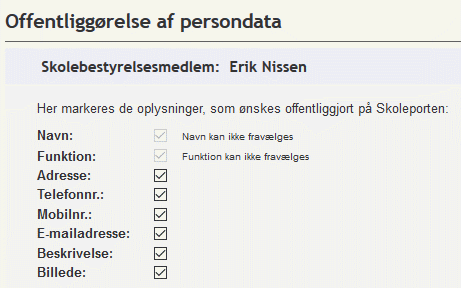
Adgang til redigeringsdel |
Medarbejderrepræsentanter og skoleledere, som er registreret som skolebestyrelsesmedlemmer i SkoleIntras database, kan åbne Skolebestyrelsens redigeringsdel direkte fra PersonaleIntra i stedet for at skulle logge ind via Skoleporten. Det gøres ved at klikke på linket Databaser > Skolebestyrelsen > Adgang til redigeringsdel. Medarbejdere, som ikke er medlem af skolebestyrelsen, bliver afvist med en fejlmeddelelse.

For at kunne åbne redigeringsdelen i PersonaleIntra kræves det, at brugernavnet til redigeringsdelen er det samme som brugernavnet til PersonaleIntra, og at brugerens cpr-nummer er lagt ind i SkoleIntras database.
Elev- og forældrerepræsentanter i skolebestyrelsen har en tilsvarende genvej til skolebestyrelsens redigeringsdel fra henholdsvis ElevIntra og ForældreIntra.
Klik på menusidens hjælpe-ikon ![]() for at få mere at vide om de enkelte menupunkter.
for at få mere at vide om de enkelte menupunkter.